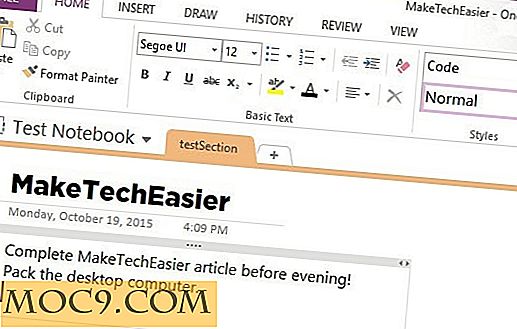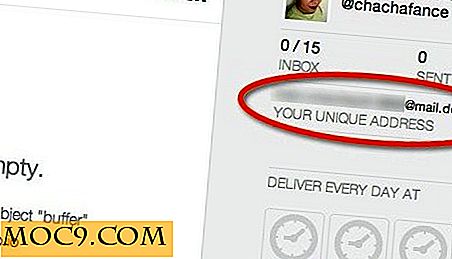Søg og administrer nemt PPA'er med Y PPA Manager
Installering af programmer i Ubuntu er i de fleste tilfælde lige så nemt som at gå til Ubuntu Software Center, søge efter applikationen og tryk på installeringsknappen. Der er dog tidspunkter, hvor de applikationer, du leder efter, ikke er tilgængelige i Ubuntu-depotet, eller at softwareversionen i depotet er forældet. Det er her, når en deb-fil eller et personlig pakkearkiv (PPA) er praktisk.
Fordelene ved at bruge en PPA er, at du kan tilføje ny applikationspakke til dit eksisterende depot og installere det som du normalt gør (via terminal eller Ubuntu Software Center). Derudover opdateres automatisk, når der er ny opdatering i applikationen.
Med det eneste, der er sagt, er det eneste problem med PPA, at ikke alle applikationer leveres med en PPA. Og for dem der har en, kan det være svært at finde. For nye brugere, tilføjer PPA indeks kommandolinjen, som mange mennesker vil shun så meget som muligt. Y PPA Manager har til formål at gøre ovennævnte proces meget lettere.
Y PPA Manager er et simpelt værktøj, der giver dig mulighed for at søge efter PPA'er og installere dem uden at ramme terminalen. Det giver dig også mulighed for at administrere (tilføj / fjern / rense) dine eksisterende PPA'er med et par klik.
Anvendelse
Åbn en terminal ( forhåbentlig er det sidste gang du installerer PPA via terminalen ) og skriver:
sudo add-apt-depot ppa: webupd8team / y-ppa-manager sudo apt-get opdatering sudo apt-get install y-ppa-manager
Når du er installeret, skal du gå til " Programmer -> Systemværktøjer -> Y PPA Manager ".

Der er få muligheder for at administrere dine PPA'er
Tilføj PPA
Hvis du kender PPA, kan du føje det til dit lager ved at bruge "Add PPA".

Efter at Y PPA Manager har tilføjet PPA'en, vil den også køre en opdatering på dit system for at hente pakkefilerne. Når det er færdigt (det vil give dig besked via NotifyOSD), kan du gå til Ubuntu Software Center for at installere programmet.
Fjern PPA
Når du vælger "Fjern en PPA" -opsætning, vil det vise dig alle eksisterende PPA'er, du har installeret i dit system. Du kan derefter vælge den, du vil fjerne.

Søg efter PPA
Det bedste ved Y PAA Manager er, at du kan søge efter PPA'er lige inden for appen. Dobbeltklik på "Search All LaunchPad PPAs" og udfør din søgning. Hvis der findes matchende resultater, vises det i et nyt vindue, og du kan derefter vælge PPA'en og installere den i dit system.


Rens PPA
Fjernelse af en PPA forhindrer kun, at applikationen opdateres. Dit installerede program vil stadig være det samme. På den anden side vil udrensning af en PPA nedgradere pakkerne til versionen i de officielle Ubuntu-lagre og deaktivere denne PPA. I Y PPA Manager kan du også rense en PPA med optionen "Rens en PPA". På samme måde vil det vise listen over installerede PPA, og du vælger bare den, du vil rense.
Afslutter
Det meste af funktionaliteten i Y PPA Manager er kun wrapper for de almindeligt anvendte kommandoer. Krydrede brugere kan foretrække kommandolinjen mere end at bruge dette program, men jeg er sikker på, at nye (eller nybegyndere) brugere vil sætte pris på enkelheden og nytteværdien af denne app og også redde dig fra terminalens terror.
En ting, som jeg håber at se, er evnen til at installere applikationer lige efter at jeg har tilføjet en PPA. Folk tilføjer ikke PPA for sjov. De vil tilføje PPA, så de kan installere visse applikationer, der ikke findes i depotet. Hvis Y PPP Manager kan vise de respektive applikationer efter at have tilføjet PPA'en og giver en mulighed for brugeren at installere appen, vil den være perfekt.
Hvad synes du?